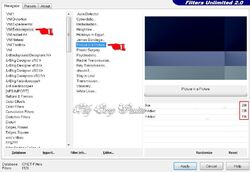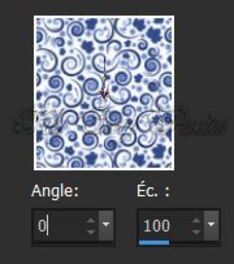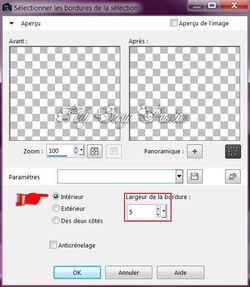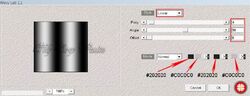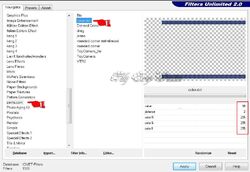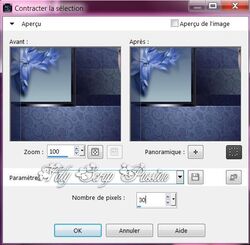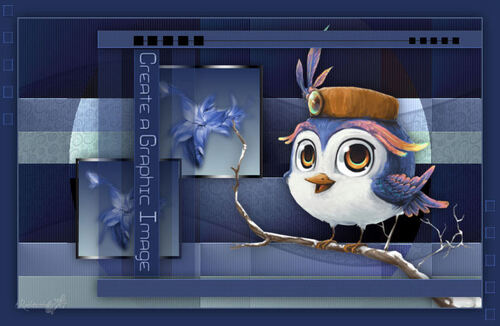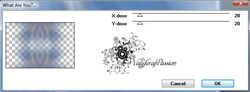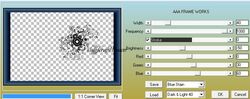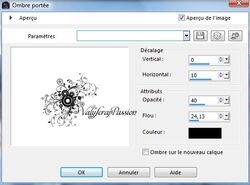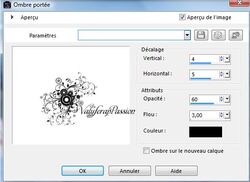-
Vous Trouverez le tutoriel original en cliquant ci dessous

 Conditions d'utilisation
Conditions d'utilisation 

Ce tutoriel à été traduit avec PSPX7
mais peut être réaliser avec d'autres versions.
Pour proposer mes tutoriels sur votre forum
merci de m'en faire la demande.
Si vous publiez votre création sur un site, blog, groupe
merci de mettre un lien vers le tutoriel.
Merci de votre compréhension.
Mes tutoriels sont enregistrés régulièrement chez


Inscrivez-vous à ma newsletter
pour recevoir les nouveaux tutoriels

Si vous avez des questions, n'hésitez pas à me demander de l'aide.

Matériel
8 Sélections
1 tube femme
1 tube fleur
1 tube texte
1 motif
1 palette couleurMerci aux créateurs de tubes, masques etc...

Filtres
Dans Filters Unlimeted 2 :
&<Bkg Kaleidoscope/Cake Mix
It@lian Editors Effect/Effetto Fantasma
Penta.com/color dot
VM Extravaganze/Picture in a Picture

Cliquer sur les images pour les agrandir
Préparations:
Ouvrir les tubes , les dupliquer et fermer les originaux.
Placer les sélections dans votre dossier sélections de votre PSP.
Ouvrir les tubes, les dupliquer et fermer les originaux.
Placer vos couleurs dans la palette styles et textures.

1
Préparer un dégradé radial
Angle 90, répétitions 0, inversé non coché
Centre Horizontal 0, vertical 70
Couleur avant-plan 1, couleur arrière-plan 2
Ouvrir une image transparente de 800x500
Remplir du dégradé
Effets, modules externes, unlimited, VM extravaganza, picture in a picture
Effets, effets de bord, accentuer
Effets, effets de textures, stores
Effets, modules externes, Unlimeted 2, & <Bkg Kaléidoscope, cake mix
Calques, nouveau calque raster 22
Sélections, charger/enregistrer une sélection, Charger la sélection à partir du disque, sélection create graphic1
Remplir de la couleur 2
Sélections, ne rien sélectionner
Calques, nouveau calque raster 33
Sélections, charger/enregistrer une sélection, Charger la sélection à partir du disque, sélection create graphic2
Placer le motif dans votre palette
Remplir la sélection avec le motif
Sélections, ne rien sélectionner
Calques, fusionner, fusionner le calque de dessous
Effets, effets de distorsion, vagues
Calques, propriétés, mode sur multiplier, opacité 25
Calques, nouveau calque raster 34
Sélections, charger/enregistrer une sélection, Charger la sélection à partir du disque, sélection create graphic3
Sélections, modifier, sélectionner les bordures de la sélection
Effets, modules externes, Mehdi, Wavy Lab 1.1
Sélections, ne rien sélectionner
Sélections, charger/enregistrer une sélection, charger la sélection à partir du disque, à nouveau la sélection create graphic3
Sélections, modifier, contracter de 5
Remplir du dégradé linéaire
Angle 0, répétitions 0, inversé non coché
Couleur avant-plan 1, couleur arrière-plan 2
Editon, copier
Edition, coller le tube Create Graphic flower dans la sélection
Calques, nouveau calque raster 45
Sélections, charger/enregistrer une sélection, Charger la sélection à partir du disque, sélection create graphic4
Sélections, modifier, sélectionner les bordures de la sélection
Effets, modules externes, Mehdi, Wavy Lab 1.1
Sélections, ne rien sélectionner
Sélections, charger/enregistrer une sélection, charger la sélection à partir du disque, à nouveau la sélection create graphic4
Sélections, modifier, contracter de 5
Remplir du dégradé linéaire
Angle 0, répétitions 0, inversé non coché
Couleur avant-plan 1, couleur arrière-plan 2
Editon, copier
Edition, coller le tube Create Graphic flower dans la sélection
Calques, fusionner, fusionner le calque de dessous
Effets, effets 3D, ombre portée 0/0/65/30 noir6
Edition, copier
Edition, coller le tube Create Graphic women + arnyek comme un nouveau calque
Appuyer sur la lettre K de votre clavier
Placer ces réglages en haut dans la barre d'outil
Calques, nouveau calque raster 57
Sélections, charger/enregistrer une sélection, Charger la sélection à partir du disque, sélection create graphic5
Remplir de la couleur 2
Sélections, ne rien sélectionner
Effets, effets de bords, accentuer
Effets, modules externes, unlimited, it@lian Editors Effect, effetto Fantasma
Effets, effets de bords, accentuer
Effets, effets 3D, ombre portée 0/0/65/30 noir8
Edition, copier
Edition, coller le tube Create Graphic font
Appuyer sur la lettre K de votre clavier
Placer ces réglages en haut dans la barre d'outil
Calques, nouveau calque raster 79
Sélections, charger/enregistrer une sélection, Charger la sélection à partir du disque, sélection create graphic6
Remplir de la couleur 2
Sélections, ne rien sélectionner
Effets, effets de bord, accentuer
Effets, modules externes, unlimited, Penta.com, Color Dot
Effets, effets 3D, ombre portée 0/0/65/30 noir
Calques, nouveau calque raster 810
Sélections, charger/enregistrer une sélection, Charger la sélection à partir du disque, sélection create graphic7
Remplir de la couleur noir
Sélections, ne rien sélectionner
Calques, fusionner, tous(aplatir)11
Image, ajouter des bordures de 1, couleur #56678e
Image, ajouter des bordures de 30, couleur #213159
Sélections, sélectionner tout
Sélections, modifier, contracter de 30
Effets, effets 3D, ombre portée 0/0/65/30 noir
Calques, nouveau calque raster 212
Sélections, charger/enregistrer une sélection, Charger la sélection à partir du disque, sélection create graphic8
Remplir de la couleur #213159
Sélections, ne rien sélectionner
Effets, effets de bords, accentuer13
Calques, fusionner, tous(aplatir)
Calques, nouveau calque raster 3
Placer votre signature
Enregistrer en jpg
Voila, c'est terminé. Merci beaucoup pour votre réalisation.
N'hésitez pas à m'envoyer vos réalisations pour les mettre à la suite du tutoriel...
Tutoriel traduit le 08 janvier 2015Ma version
Envoyez-moi vos versions, je me ferai un plaisir de les installer a la suite du tutoriel

Vos versions
Merci Mary
Merci Noëlla
Merci Viviane
Merci Linda
Merci Isabelle
Merci Marie
Merci Aquarelle
Merci Martine
Merci Kalanne
Merci Sweety
Merci Chris
Merci Alyciane
Merci Garances
Merci Estrella
Merci MarieCarmen
Merci Rocky
Merci Charlotte
Merci Luellapurple
Merci Talonaiguille
Merci Papy bettelmann
Merci Nil
Merci Sarah
Merci MamyAnnick
Merci Leelou
Merci Andréa
Merci Félinec31
Merci Coraline
Merci Annick
Merci Luce
Merci Lili
Merci Saturnella
Merci Manou
Merci Zezel
Merci Pastelle91
Merci Franie Margot
Merci BrigitteAlice
Merci Cali
Merci Sarophe
Merci Lulu
Merci Jeannine
Merci Cloclo
Merci Jacotte
Merci Mymi
Merci Flore18
Merci Jewel
Merci Corinne
Merci Emma
Merci Logane
Merci Ibé
Merci Lecture33
Merci Evelyne
Merci Libellule
Merci Feline
 1 commentaire
1 commentaire
-
Vous Trouverez le tutoriel original en cliquant ci dessous

 Conditions d'utilisation
Conditions d'utilisation 

Ce tutoriel à été traduit avec PSPX7
mais peut être réaliser avec d'autres versions.
Pour proposer mes tutoriels sur votre forum
merci de m'en faire la demande.
Si vous publiez votre création sur un site, blog, groupe
merci de mettre un lien vers le tutoriel.
Merci de votre compréhension.
Mes tutoriels sont enregistrés régulièrement chez


Inscrivez-vous à ma newsletter
pour recevoir les nouveaux tutoriels

Si vous avez des questions, n'hésitez pas à me demander de l'aide.
 Matériel
Matériel
Merci aux créateurs de tubes, masques etc...

Filtres

Cliquer sur les images pour les agrandir
Préparations:
Placer les sélections dans votre fichier sélections de votre PSP
Ouvrir les tubes, les dupliquer et fermer les originaux.
Placer votre couleur de premier-plan # D7DBE2 et votre couleur d'arrière-plan # 88AFDC
Mettre le dégradé dans l'avant-plan avec ces paramètres.
1
Ouvrir une nouvelle image transparente 900x600 pixels
Remplir avec votre couleur d'arrière-plan2
Sélections, sélectionner Tout
Calques, nouveau calque raster2
Copier, coller dans la sélection le tube mentali-misted788
Sélections, ne rien sélectionner3
Calques, dupliquer
Activer le calque du dessous
Calques, fusionner, fusionner le calque de dessous
Effets, effets d'image, mosaïque sans jointures, réglages par défaut
Réglage, flou, flou gaussien à 254
Activer le calque du dessus
Effets, modules externes, VM Distorsion, tumbler
Réglage, flou, flou radial
Effets, effets de bords, accentuer davantage
Effets, modules externes, plugin Galaxy,instant mirror
Effets, effets de bords, accentuer davantage5
Calques, dupliquer
Effets, modules externes, Toadies, what are you
Calques, propriétés, mode recouvrement
Calques, fusionner, fusionner le calque de dessous6
Calques, nouveau calque de masque, à partir d'une image
Sélectionner le masque Narah_mask_0728
Effets, effets de bords, accentuer davantage
Calques, fusionner,fusionner le groupe7
Calques, dupliquer
Activer le calque de dessous
Effets, effets d'image, mosaïque sans jointures
Effets, modules externes, PhotoSwizzle, Kaleidoscope
Effets, effets d'image, mosaïque sans jointures, réglages par défaut
Calques, propriétés, mode lumière douce
Calques, dupliquer
Calques, propriétés, mode Multiplier8
Activer le calque du dessus
Sélections, charger une sélection, charger la sélection à partir du disque
Charger la sélection WinterPoem_1
Calques, nouveau calque raster 2
Effets, effets 3D, ombre portée, Couleur Blanc
Sélections, ne rien sélectionner
Calques, dupliquer
Effets, modules externes, toadies, what are you à 20
Effets, effets de bords, accentuer davantage9
Copier, coller le tube mentali-misted788 comme un nouveau calque
Image, redimensionner à 65%, tous les calques décoché10
Sélections, charger une sélection, charger la sélection à partir du disque
Charger la sélection WinterPoem_2
Calques, nouveau calque raster 4
Remplir avec votre couleur d'arrière-plan11
Sélections, modifier, contracter de 12
Remplir avec le dégradé initial
Effets, effets de textures, mosaïque de verre
Effets, effets 3D, ombre portée, couleur avant-plan
Sélections, ne rien sélectionner12
Calques, dupliquer
Image,miroir horizontal, image, miroir vertical
Calques, fusionner, fusionner le calque de dessous
Effets, modules externes, toadies, what are you
Effets, effets de bords, accentuer13
Calques, dupliquer
Image, rotation libre, Gauche, 90
Calques, dupliquer
Image, rotation libre, Gauche, 45
Calques, fusionner, calques visibles14
Sélections, sélectionner tout
Image, ajouter une bordure, couleur de l'arrière-plan avec ces réglages
Effets, effets d'image, mosaïque sans jointures
Sélections, transformer la sélection en calque
Effets, effets 3D, ombre portée, couleur Noir15
Activer le calque d'arrière-plan
Sélections, inverser
Sélections, transformer la sélection en calque
Effets, modules externes,AAA Frames, frame works
Lorsque vous utilisez des couleurs différentes,
noter les valeurs RVB de votre arrière-plan et les placer dans les réglages
Calques, propriétés, mode sur écran
Sélections, ne rien sélectionner16
Activer le calque du dessus
Copiez, collez le tube calguiswinterportrait19122011 comme nouveau calque
Image, redimensionner à 70%, tous les calques décoché(2 fois)
Image miroir horizontal
Réglage, netteté, netteté
Déplace le tube dans le coin inférieur gauche (voir image final)17
Calques, dupliquer
Active le calque de dessous
Réglage, flou, flou gaussien à 15
Calques, propriétés, mode sur Multiplier18
Activer le calque du dessus
Effets, effets 3D, ombre portée, Couleur Noir19
Copier, collez le tube winter_poem_WA comme un nouveau calque
Effets, effets d'image, décalage
Calques, propriétés, mode sur Luminance
Opacité de ce calque à 70
Effets, effets de bords, accentuer davantage
Effets, effets 3D, ombre portée, couleur Noir20
Calques, nouveau calque raster 3
Ajouter votre signature21
Image, ajouter une bordure de 1, couleur de premier-plan
Image, redimensionner à 900 pixels de largeur
Réglage, netteté, masque flou
Enregistrer en jpgVoila, c'est terminé. Merci beaucoup pour votre réalisation.
N'hésitez pas à m'envoyer vos réalisations pour les mettre à la suite du tutoriel...
Tutoriel traduit le 19 décembre 2014Ma version
Envoyez-moi vos versions, je me ferai un plaisir de les installer a la suite du tutoriel

Vos versions
Merci Viviane
Merci Carine
Merci Mary
Merci Noella
Merci Marylène
Merci Momo
Merci Rocky
Merci Nadège
Merci Colibrix
 votre commentaire
votre commentaire
-
Winter Dreams

Merci Linda de me permettre de traduire tes tutoriels en français

Ce tutoriel a été traduit avec PSPx7 mais peut être réalisé avec d'autres versions.

Matériel
Les créateurs des animations et du bonhomme de neige me sont inconnus.
Le reste du matériel est de Linda.

Filtres
Photo Aging Kit/Photo Frame 01


Si vous avez un soucis ou une question, n'hésitez pas à me contacter.


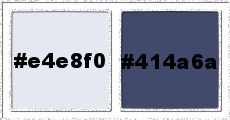
L'animation est créée avec animation shop.
Cliquer sur les images pour les agrandir
1
Installer les filtres, ouvrir les tubes.2
Ouvrir une nouvelle image 700x450 pixels transparente3
Effets, modules externes, Mehdi, Wavy lab4
Ouvrir le tube Achtergrond
Edition, copier5
Activer votre image
Calque, nouveau calque6
Sélections, sélectionner tout
Edition, coller
Sélections, ne rien sélectionner7
Mettre le mode de ce calque sur multiplier et opacité à 658
Calques, fusionner, calques visibles9
Réglage, netteté, netteté10
Ouvrir le tube LF-WinterFrame11112014
Edition, copier11
Activer votre image
Calques, nouveau calque12
Sélections, sélectionner tout
Edition, coller dans la sélection
Sélections, ne rien sélectionner
Régler l'opacité de ce calque à 4513
Activer le tube LF-WinterTrees-2111201
Edition, copier14
Activer votre image
Edition, coller comme nouveau calque15
Image, redimensionner à 85%, redimensionner tous les calques décoché
Déplacer le calque en haut à droite (voir l'image finale)
Régler l'opacité de ce calque à 8516
Calques, fusionner, calques visibles17
Effets, modules externes, Xero, sparkles18
Image, ajouter des bordures de 3 pixels, symétriques cochée, couleur #ffffff19
Sélections, sélectionner tout20
Image, ajouter des bordures de 25 pixels, symétriques coché, couleur #000000
Sélections, inverser21
Effets, modules externes, photo aging kit, photo frame 01
Sélections, ne rien sélectionner22
Avec la baguette magique, tolérance 0
Sélectionner la bordure noire du milieu (voir image)
23
Sélections, modifier, contracter de 2 pixels24
Placer dans votre couleur avant-plan le motif silver(argent) avec ces réglages
25
Calques, nouveau calque
Remplir avec le motif
Sélections, ne rien sélectionner26
Effets, effets 3D, ombre portée
27
Ouvrir le tube sneeuwman(boule bonhomme de neige)
Edition, copier28
Activer votre image
Edition, coller comme nouveau calque
Placer le tube vers la gauche (voir image finale)29
Ouvrir le tube LF-WordArt-Winter Dreams(titre)
Ou créer son propre titre
Edition, copier30
Activer votre image
Edition, coller comme nouveau calque
Placer le tube à l'endroit qui vous plait31
Calques, nouveau calque
Placer votre signature32
Activer le calque de la boule bonhomme de neige
Avec l'outil lasso, sélection le cercle du tube en restant à l'interieur (voir image)
33
Effets, modules externes, xéro, sparkles
même réglage que précédemment
Sélections, ne rien sélectionner
34
Edition, copie spéciale, copier avec fusion
35
Ouvrir animation shop
Coller comme nouvelle animation
36
Retourner sur PSP
Revenir 2 fois en arrière
37
Effets, modules externes, xéro, sparkles
même réglages sauf intensité à 7
Sélections, ne rien sélectionner
38
Edition, copie spéciale, copier avec fusion
Retourner sur animation shop
Edition, coller après l'image active39
Répéter les étapes 36/37/38 en changeant juste à l'étape 37
l'intensité à 8
L'animation se compose de 3 calques
et nous allons faire 15 calques car l'autre animation
comporte 15 calques40
Dans animation shop
Edition, sélectionner tout
Edition, copier41
Sélectionner la dernière image
Edition, coller aprés l'image active
Au bas de l'image, vous pouvez voir que l'animation a maintenant 6 calques42
Répéter les étapes 40 et 41
L'animation à maintenant 12 calques43
Cliquer, en maintenant la touche ctrl enfoncée, sur les 3 premières images
de sorte qu'elles soient sélectionnées
Edition, copier44
Sélectionner la dernière image
Edition, coller après l'image active
L'animation se compose désormais de 15 calques45
Se placer sur la première image
Edition, sélectionner tout46
Ouvrir l'animation K12
Se placer sur la première image
Edition, sélectionner tout
Edition, copier47
Activer votre animation
Edition, coller dans l'image sélectionnée
Placer au bon endroit48
Enregistrer l'image en gif
Voila, c'est terminé. Merci beaucoup pour votre réalisation.
N'hésitez pas à m'envoyer vos réalisations pour les mettre à la suite du tutoriel...Traduit le 17 décembre 2014
Ma version

Vos versions
Merci Talonaiguille
Merci Fleur de Lys
 4 commentaires
4 commentaires
-
 Christmas Joy
Christmas Joy 

Vous trouverez l'original en cliquant ci dessous.

Ce tutoriel à été traduit avec PSPX7
mais peut être réaliser avec d'autres versions.
Pour proposer mes tutoriels sur votre forum
merci de m'en faire la demande.
Si vous publiez votre création sur un site, blog, groupe
merci de mettre un lien vers le tutoriel.
Merci de votre compréhension.

Matériel
Merci aux tubeurs

Filtres
Si vous avez un soucis ou une question, n'hésitez pas à me contacter.


1
Installer les filtres que vous n'avez pas encore dans votre PSP
Double-cliquez sur le préset Alien Skin Eye Candy5 Impact - glass de sorte qu'il soit prêt à l'emploi.
Vous pouvez aussi ouvrir le filtre puis cliquer sur manage puis import,aller chercher le preset puis cliquer sur ok
et enfin sur le preset
2
Préparer un dégradé linéaire
3
Ouvrir une nouvelle image 700x500 pixels transparentes.
Remplir avec le dégradé.
4
Calques, nouveau calque raster
Sélections, sélectionner tout
5
Ouvrir le tube LF-OverlayChristmasJoy
Supprimer la signature
Edition, copier
6
Activer votre image
Edition, coller dans la sélection
Sélection, ne rien sélectionner
7
Calques, fusionner,calques visibles
8
Mettre la couleur blanche en avant-plan et fermer l’arrière-plan
Activer l'outil forme Ellipse avec les réglages suivant
Cliquer sur l'image pour agrandir
Tracez un cercle dans le coin supérieur gauche, voir le résultat final
Calques, convertir en calque raster
Bien placer le cercle éventuellement avec l'outil sélectionner
9
Ouvrir le tube Christmas-deco-7-Azalee
Effacer la signature
Edition, copier
10
Activer votre image
Edition, coller comme un nouveau calque
11
Image, redimensionner à 25%, tous les calques décochés
Faire glisser le calque dans le cercle
12
Avec l'outil baguette magique, tolérance 0
Activer le calque raster 1 du cercle
Sélectionner l'intérieur
13
Activer le calque déco (raster2)
Sélections, inverser
Edition, effacer
Calques, réorganiser, déplacer vers le bas
14
Sélections, inverser
Activer le calque du cercle (raster1)
15
Effets, modules externes, alien skin eye candy 5 impact, glass
Cliquer sur le preset Christmat Joy
Sélections, ne rien sélectionner
16
Calques, fusionner, les calques visibles
17
Ouvrir le calque LF-Deco-ChristmasJoy
Edition, copier
18
Activer votre image
Edition, coller comme nouveau calque
Faire glisser la déco en bas comme sur l'image final
19
Calques, fusionner, calques visibles
20
Ouvrir le tube LF-MistedChristmasTree-06122013
Effacer la signature
Edition, copier
21
Activer votre image
Calques, nouveau calque raster
Sélections, sélectionner tout
Edition, coller dans la sélection
22
Effets, modules externes, MuRa's Meister, copies avec ces réglages
23
Sélections, modifier, contracter de 8 pixels
Sélections, inverser
Remplir la sélection avec la couleur blanche
Sélections, ne rien sélectionner
24
Image, redimensionner à 50%, tous les calques décochés
25
Réglage, netteté, netteté
26
Avec la baguette magique, tolérance 0
Sélectionner la bordure blanche
Effets, effets de texture, stores avec ces réglages
27
Répéter l'effet de texture avec horizontal coché
Sélections, ne rien sélectionner
28
Ouvrir le tube JVDE_Kerstman
Edition, copier
29
Activer votre image
Edition, coller comme nouveau calque
30
Image, redimensionner à 45%, tous les calques décochés
Placer l'image vers le bas à gauche(voir l'image final)
31
Calques, fusionner,fusionner le calque du dessous
32
Avec l'outil sélectionner, tourner un peu l'image vers le bas
(avec rotation libre, l'image devient flou)
Déplacer l'image vers le haut et la droite
(voir l'image final)
Vous pouvez la déplacer plus tard si l'image ne correspond pas avec les décorations
33
Effets, effets 3D, ombre portée
34
Ouvrir le tube LF-Deco-ChristmasJoy2
Effacer la signature
Edition, copier
35
Activer votre image
Edition, coller comme nouveau calque
Placer en haut à gauche de l'image avec le père-noël
36
Calques, dupliquer
Image, miroir horizontal
Image, miroir vertical
Placer en bas à droite de l'image avec le père-noël
37
Ouvrir le tube Strikje(nœud)
Edition, copier
38
Activer votre image
Edition, coller comme nouveau calque
39
Image, redimensionner à 80%, tous les calques décochés
Placer en haut à droite de l'image avec le père-noël
(voir image final)
40
Ouvrir le tube LF-WordArtJoyOfChristmas (texte)
Edition, copier
41
Activer votre image
Edition, coller comme nouveau calque
Placer le texte comme sur l'image final
42
Calques, nouveau calque raster
Placer votre signature
43
Sélections, sélectionner tout
Image, ajouter des bordures symétriques de 5 pixels , couleur blanche
Sélections, inverser
44
Effets, effets de texture, stores avec les réglages précédents
45
Refaire le même effet, horizontal décochés
46
Sélections, sélectionner tout
Image, ajouter des bordures symétriques de 25 pixels , couleur blanche
47
Sélections, inverser
Calques, nouveau calque raster
Remettre le dégradé initial,avec la case inverser décoché
Remplir la sélection avec ce dégradé
48
Effets, modules externes, tramages, poolshadow
réglage par défaut
49
Calques, fusionner, fusionner le calque de dessous
Sélections, inverser
50
Effets, effets 3D, ombre portée
réglage précédent
Sélections, ne rien sélectionner
Enregistrer l'image en jpg
Voila, c'est terminé. Merci beaucoup pour votre réalisation.
N'hésitez pas à m'envoyer vos réalisations pour les mettre à la suite du tutoriel...Traduit le 15 décembre 2014
Ma version
Vos versions
Merci Rocky
Merci Mimi
 2 commentaires
2 commentaires
tubes, elements scrap, papiers scrap